-
Welcome to My Website
This is a text box. Write your own content here. This is an excellent place for you to add a paragraph.
4 ขั้นตอนที่ควรทำหลังติดตั้ง ownCloud
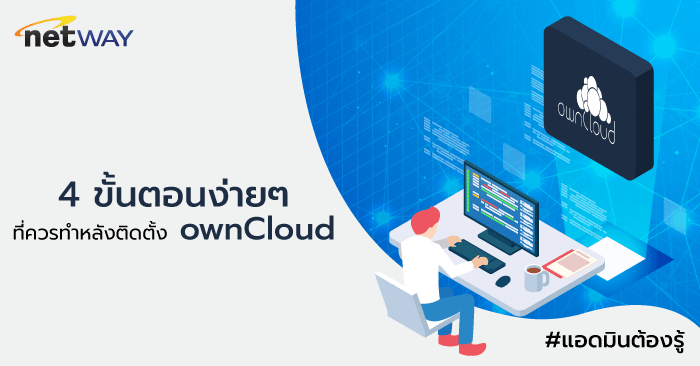
#แอดมินต้องรู้
อย่างที่เราทราบกันแล้วว่า ownCloud คือ Cloud Storage สำหรับจัดเก็บไฟล์ทั่วไป และ Multimedia file ที่มีความสามารถในการ Sync และ Share files ให้กับผู้ใช้ภายในหรือภายนอก ง่ายต่อการนำไปใช้งานทั้งในระดับองค์กรและเก็บข้อมูลส่วนตัว สามารถติดตั้งได้บน Server และ Storage ของเราเอง แตกต่างจาก Dropbox หรือ OneDrive ที่ให้บริการแบบ Public Cloud นอกจากนี้ ownCloud ยังสามารถเชื่อมต่อกับ External Storage อื่นๆ เช่น Google Drive, Amazon S3, OpenStack Object Storage และ SFTP ได้เป็นต้น
โดยค่าเริ่มต้นของ ownCloud จะไม่มีการกำหนดการตั้งค่าที่จำเป็นต่างๆเอาไว้ จึงเป็นหน้าที่ของผู้ดูแลระบบที่ต้องดำเนินการติดตั้งและเพิ่มความปลอดภัยของระบบด้วยตัวเอง
และนี่คือ 4 Component และ Security ที่เราควรดำเนินการติดตั้งทันทีที่เริ่มใช้งาน ownCloud เพื่อให้เราสามารถใช้งานระบบได้อย่างมีประสิทธิภาพและมีความปลอดภัยมากที่สุด
1. ติดตั้ง Let’s Encrypt SSL Certificates
Let’s Encrypt คือฟรี SSL เป็นระะบบที่สามารถใช้งานได้ฟรีและใช้ระบบอัตโนมัติในการจัดการใบรับรองความปลอดภัย ทำให้เราสามารถใช้งานและรับส่งข้อมูลได้อย่างปลอดภัยและความน่าเชื่อถือ สามารถดูตัวอย่างวิธีติดตั้ง Let’s Encrypt SSL Certificates บน CentOS7 ได้ ที่นี่2. เปิด 2-Factor Authentication
นอกจากการตั้ง Password ให้มีความแข็งแรง คาดเดาได้ยากแล้ว เราควรเพิ่มความปลอดภัยให้สูงขึ้นไปอีกโดยการตั้งค่าการ Login 2 ชั้น โดยการ Enable 2-Factor Authentication วิธีการคือ
2.1 ไปที่ Market ที่มุมบนซ้ายมือ
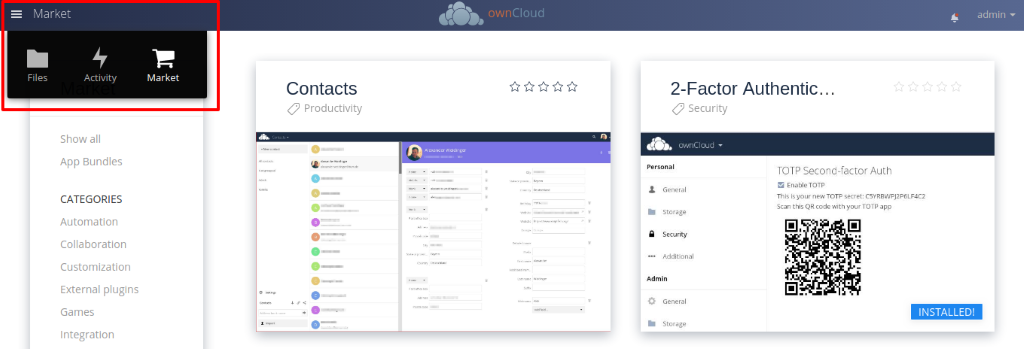
2.2 เลือก 2-Factor Authentication และ INSTALL
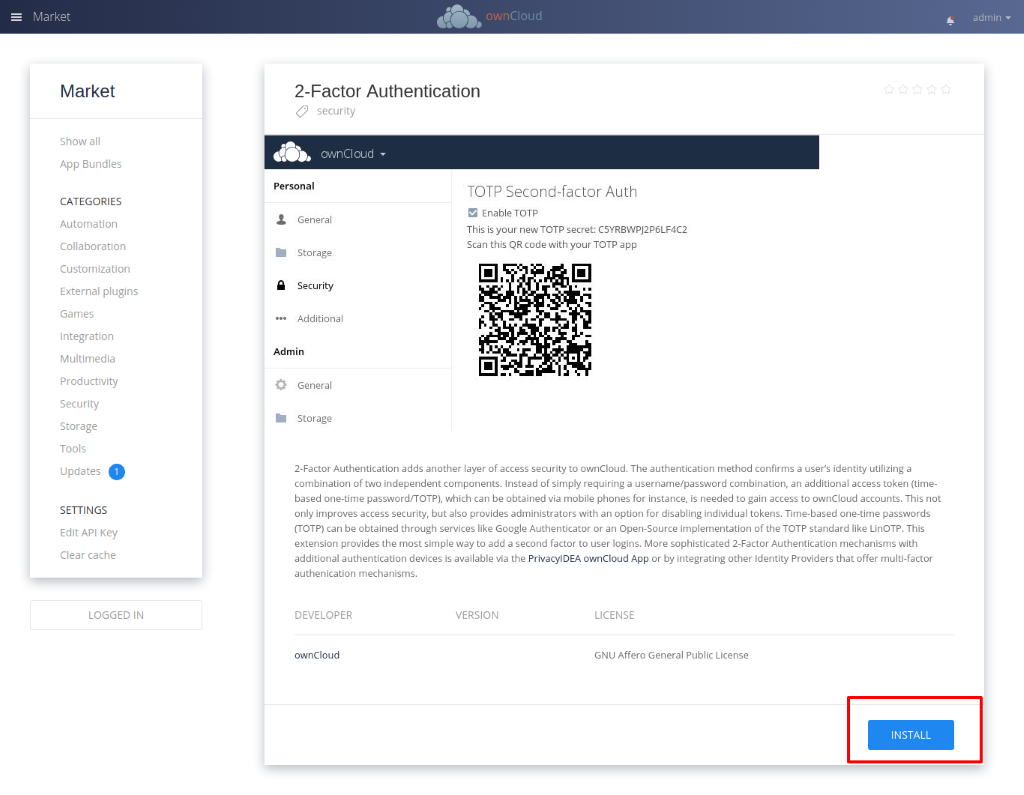
2.3 ไปที่ admin >> Settings ส่วนของ General เลือก Security
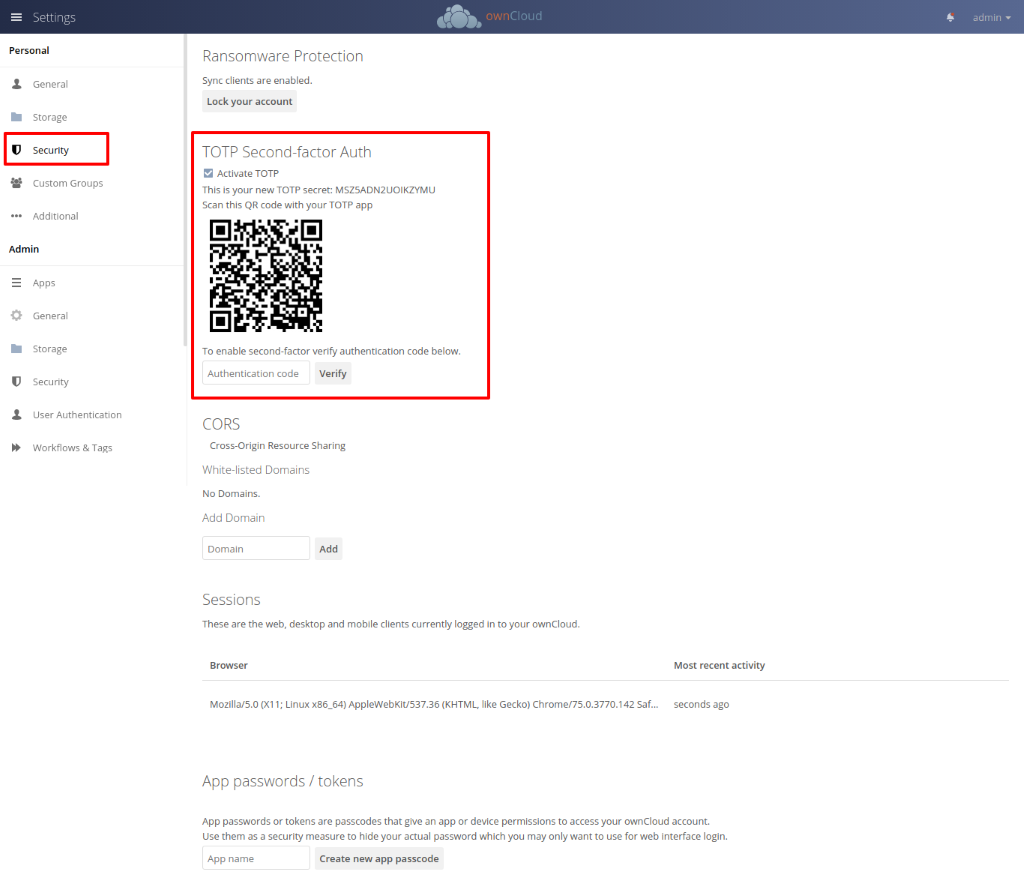
2.4 Download Apps บน Smartphone เช่น Google Authenticator แสกนบาร์โค้ดจากข้อ 2.3 และพิมพ์โค้ดจาก Google Authenticator ที่ช่อง Verify
2.5 ทดสอบ Logout และ Login อีกครั้ง หลัง Login เข้าไปผ่าน Admin จะต้องพบหน้า Login อีกครั้งด้วย Google Authenticator ที่กำหนดไว้
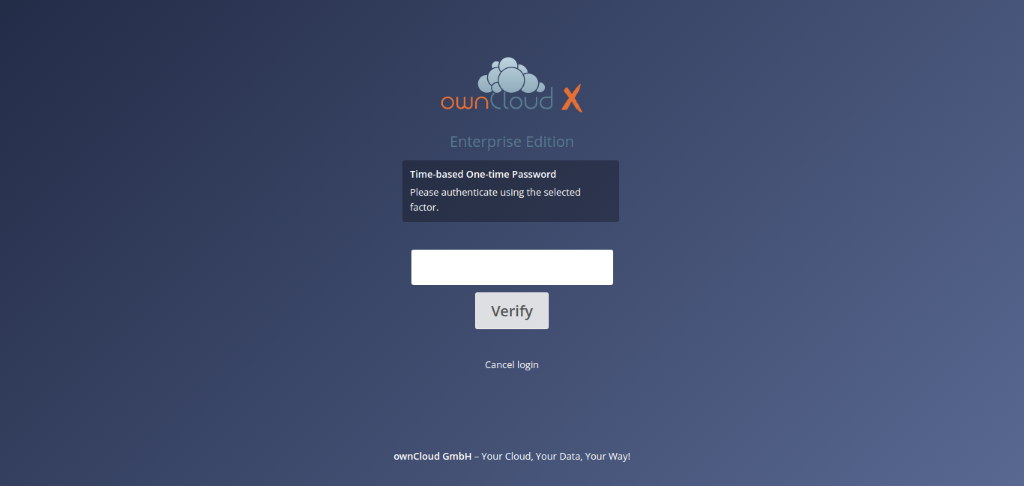
3. ติดตั้ง Collaborate Document Online
โดยค่าเริ่มต้น ownCloud จะไม่สามารถใช้งานการแก้ไขเอกสาร Online ได้โดยทันที เราจำเป็นต้องดำเนินการติดตั้ง Document Server เพิ่มเติมเข้าไป Software สำหรับทำ Document Online มีอยู่หลายโปรแกรมด้วยกันไม่ว่าจะเป็น Libreoffice, Onlyoffice, Openoffice และ Collabora Online เป็นต้น ส่วนใหญ่เป็น Open Source สามาถติดตั้งได้ฟรี ทั้ง Linux และ Windows เมื่อดำเนินการติดตั้งเรียบร้อยแล้ว เราสามารถตั้งค่า ownCloud ของเราให้สามารถเรียกใช้งาน Document Server ได้โดยทันที ความสามารถแทบจะใกล้เคียงหรือเหมือน กับ Microsoft Office บน Windows เลยทีเดียว สามารถรองรับการแก้ไขไฟล์มาตรฐานเช่น csv, doc, docx, ppt, xls, xlsx, xlsm, xltx, dotx pdf, txt, epub, ods pptx เป็นต้น การทำงานทั้งหมดยังเป็นแบบ Multi-user หรือรองรับการรีวิวและแก้ไขเอกสารต่างๆแบบพร้อมกันได้อีกด้วย ทั้งยังมี Feature การสนทนาโต้ตอบกันได้แบบ Realtime ทำให้มีความสะดวกในการทำงานร่วมกันและแก้ไขเอกสารออนไล์เป็นอย่างมาก
ตัวอย่างการกำหนดค่าให้เรียกใช้ Document Online โดยใช้ Onlyoffice
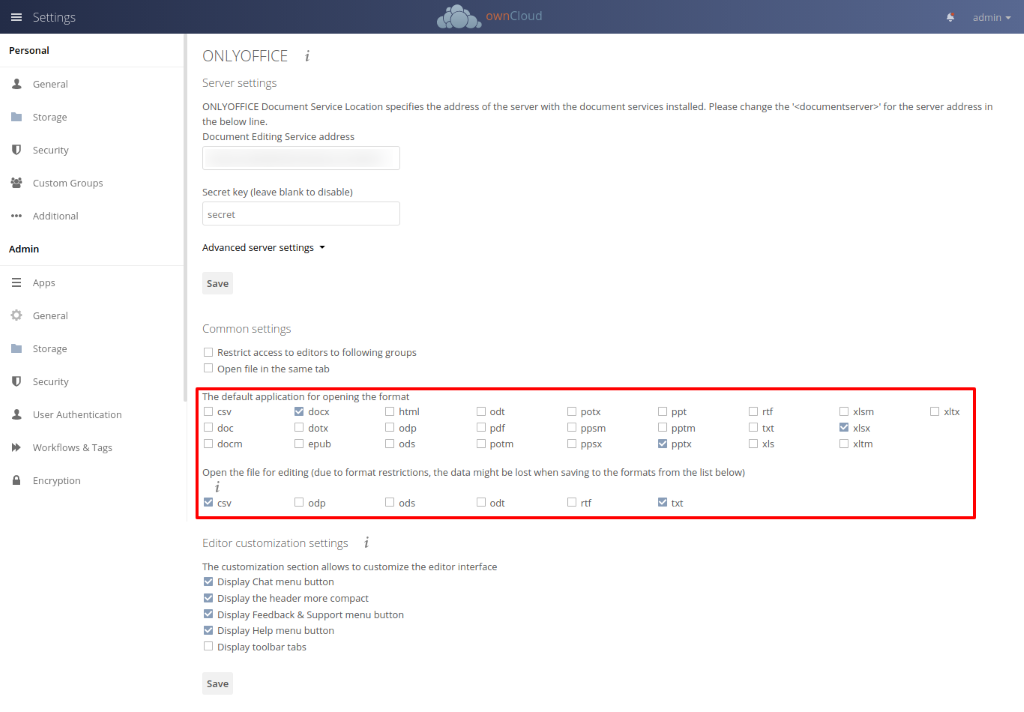
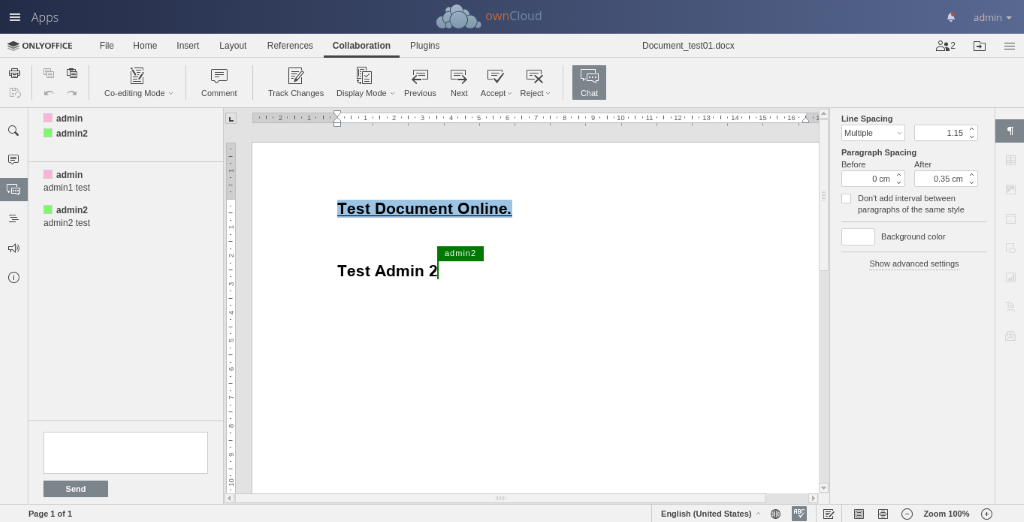
4. เปิด E-mail Notification
เราสามารถเปิด Logs และ Activity ต่างๆ เพื่อให้แจ้งเตือนไปที่ Admin หรือผู้ดูแลระบบได้โดยไปที่มุมบนขวามือ Admin >> Settings ไปที่ซ้ายมือ Personal >> General
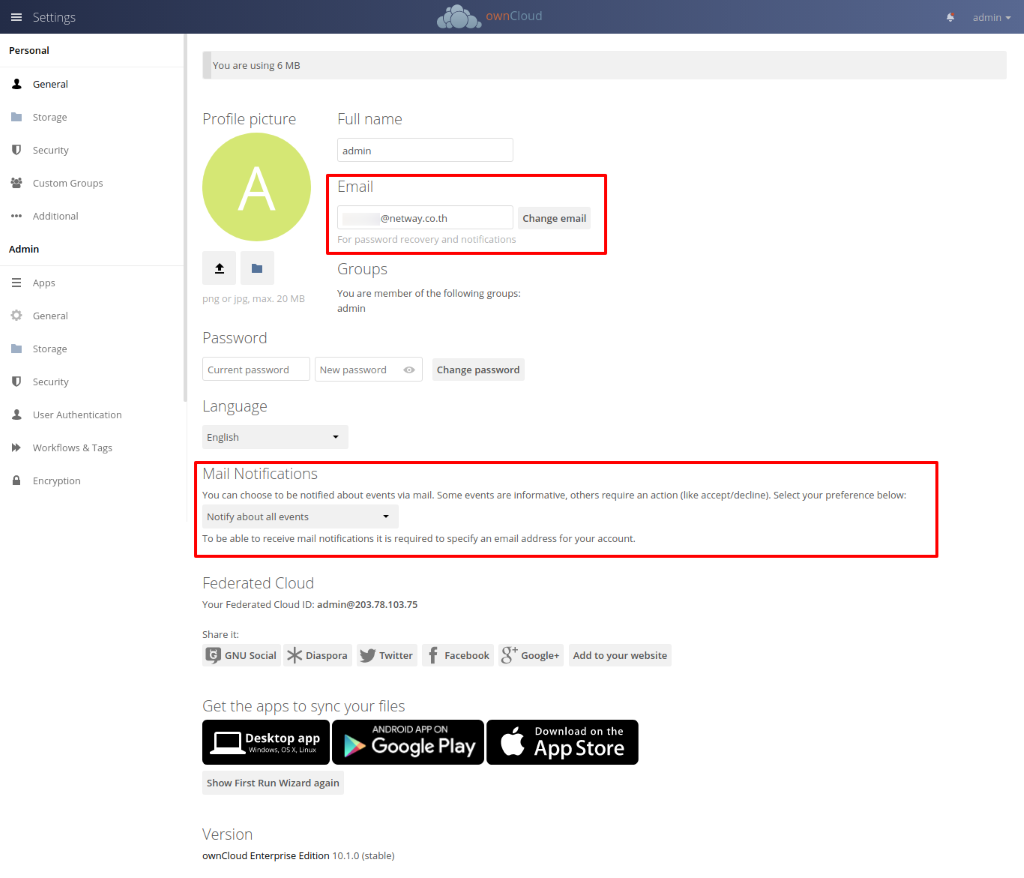
จากนั้นให้ตั้งค่า SMTP Server เพื่อให้สามารถส่งอีเมล์โดยไปที่มุมบนขวามือ Admin >> Settings ไปที่ซ้ายมือ Admin >> General
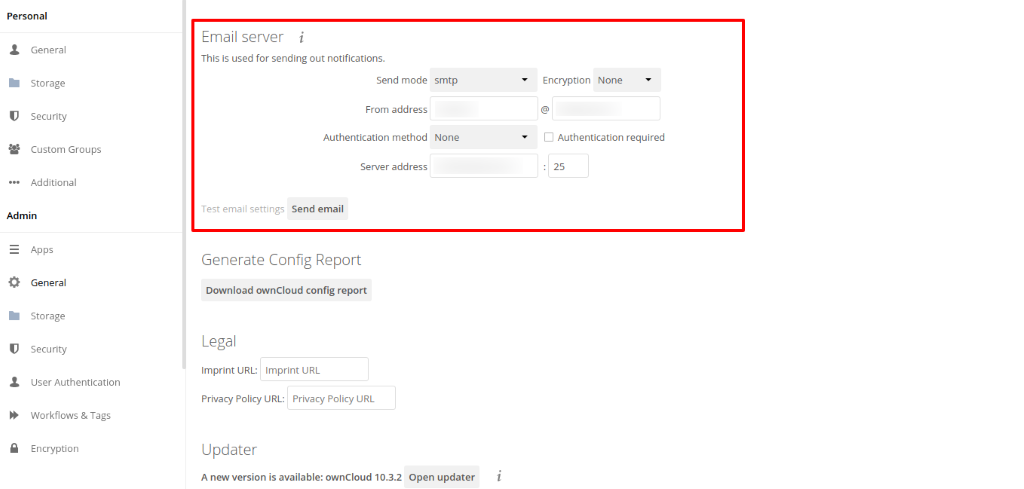
นอกจาก 4 ขั้นตอนตามที่ได้กล่าวมาแล้ว เรายังสามารถเปิด Service เพิ่มเติมได้อีกมากมาย ไม่ว่าจะเป็น Contacts, Calendar, Activity, PDF Viewer, Gallery, LDAP Integration, Anti-Virus เป็นต้น โดยไปที่ Market แล้วเลือกติดตั้ง Service ทุก Service สามารถดำเนินการได้เพียงไม่กี่คลิกเท่านั้น และที่สำคัญคือ ฟรี!!!!
สุดท้ายนี้ยังมีสิ่งสำคัญและจำเป็น ที่จะขาดไปไม่ได้เลย นั่นคือการ Backup ข้อมูล สำหรับวิธีการและเครื่องมือที่จะใช้ในการ Backup นั้นทางเราจะนำเสนอในหัวข้อถัดไป อย่างไรแล้วฝากทุกท่านติดตามกันด้วยนะครับ
หากมีคำถามหรือข้อสงสัยเพิ่มเติมเกี่ยวกับการตั้งค่า ownCloud สามารถปรึกษาเจ้าหน้าที่ Netway ได้ที่ E-mail: support@netway.co.th
________________________________________________________________________________
ทีมวิทยากรได้รับรางวัลจาก Microsoft พร้อมกับทีมงานที่คอยดูแลคุณตลอด 24 ชั่วโมง
สำหรับพนักงานที่สนใจสอบถามราคาและสถานที่ที่สามารถติดต่อได้ที่
Line : @netway (มี @ ด้านหน้า) หรือhttps://bit.ly/line-netway
Facebook : m.me/netway.offcial
Tel : 02-055-1095
Email : support@netway.co.th
Web Chat : https://netway.co.th/
#ให้เราช่วยคุณเรื่องไอที #Netway Communication #มีครบจบที่เดียว #NetwayTraining #Office365
บทความในส่วนนี้
-
ตอบโจทย์ Work From Home ด้วย Cloud File Sharing Solution
Updated on 2021-03-03 03:37:05
-
Netway Cloud File Sharing ระบบแชร์ข้อมูลบนคลาวด์แบบครบวงจร
Updated on 2021-03-03 03:37:05
-
ดำเนินธุรกิจแบบ New Normal ด้วย Cloud Solution
Updated on 2021-03-03 03:37:05
-
แนะนำ Feature Cloud File Sharing เพื่อการ WFH อย่างมีประสิทธิภาพ
Updated on 2021-03-03 03:37:05
-
4 ขั้นตอนที่ควรทำหลังติดตั้ง ownCloud
Updated on 2021-03-03 03:37:04
-
FILE SHARED STORAGE BY OWNCLOUD
Updated on 2021-03-03 03:37:04

-
Domain
-
Hosting
-
Cloud & Managed
-
SSL
-
Email
- เรียนรู้เพิ่มเติม
- Microsoft 365 รุ่นต่างๆ
- Microsoft 365 สำหรับธุรกิจ
- Microsoft 365 สำหรับใช้งานที่บ้าน
- ทดลองฟรี
- G Suite
- เทคนิคลดต้นทุนอีเมล Microsoft 365 มากกว่า 28%
- เทคนิคลดต้นทุนอีเมล G Suite มากกว่า 19%
- Zimbra-Based Email
- Traditional Email by cPanel
- Physical to Cloud Migration
- Exchange Server to Microsoft 365 Migration
- G Suite to Microsoft 365 Migration
- Microsoft 365 to G Suite Migration
- Cloud to Cloud Migration
-
Microsoft
-
Google
-
Marketing
-
Others
-
Blog
-
Microsoft Teams
-
microsoft-365-business-premium
-
test-slide
-
Order
-
Promo